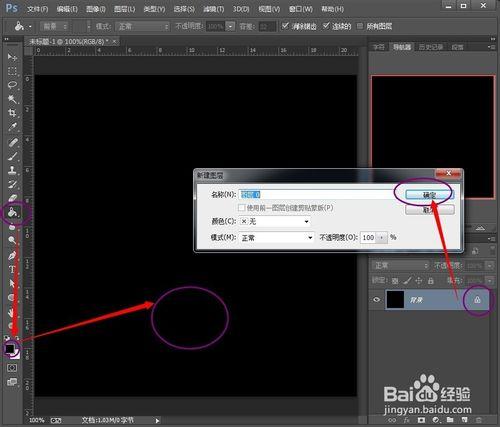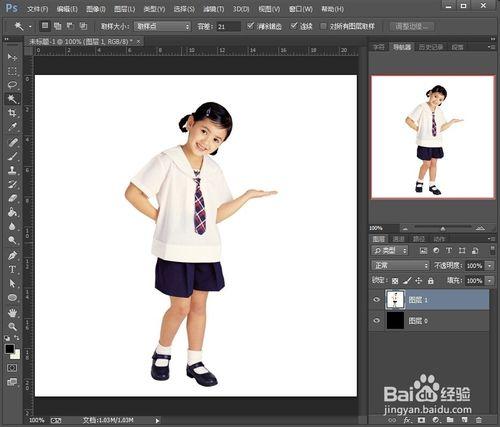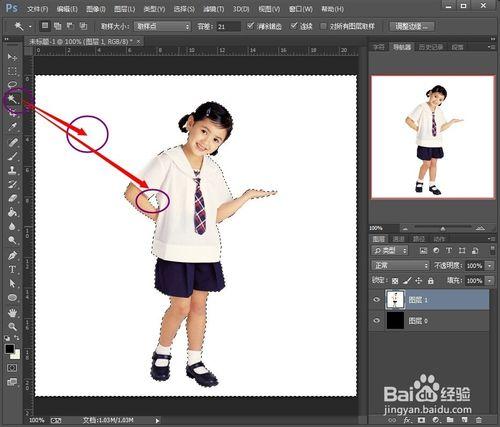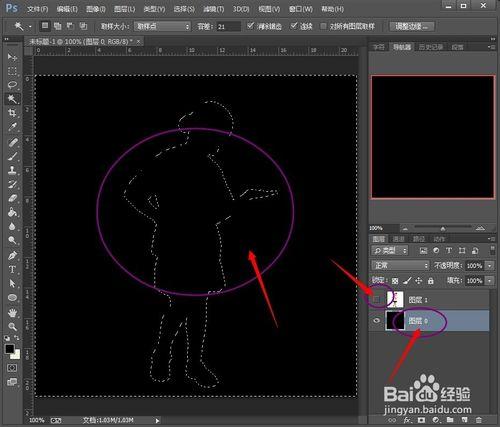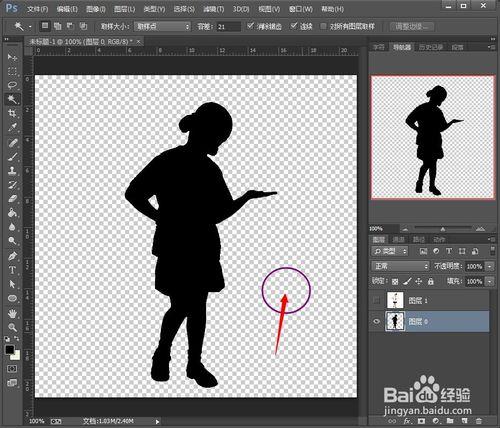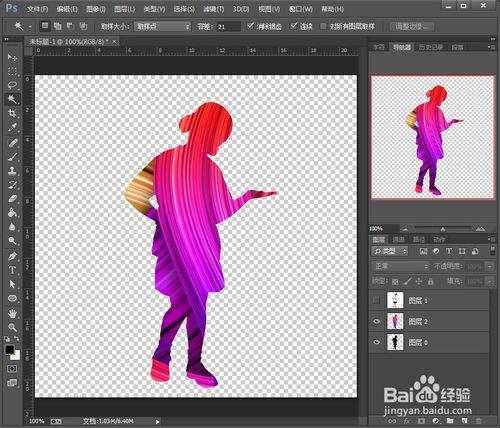為增加作品的趣味性,或避免肖像權等諸多原因,有些時候,我們需要用人物剪影來代替真實照片,而這個剪影,需要一筆一筆的來畫嗎?太累也太耗時間了吧?且看一面的方法。
工具/原料
PC或MAC電腦
windows或蘋果操作系統
任意版本的Photoshop
方法/步驟
打開 Photoshop軟件(以下簡稱PS),使用【油漆筒】工具,把背景設置為純黑色。雙擊背景圖層,把這個圖層的鎖定解除掉。
把準備好的照片粘貼在新建的圖層中。
使用【魔術棒】工具把人物以外的內容選中。按住Shift再點其它內容,可以同時多選。
在保持選中狀態不變的情況下,把照片圖層的小眼睛關掉,然後鼠標點背景層,把背景層處理選中狀態。
此時點鍵盤的【del】鍵,在背景層狀態下,刪掉選中的區域。鼠標點一下空白的地方,取消【魔術棒】的選中狀態。此時得到了一個純黑色剪影。
如果您不想使用純黑色背景,也可以用其它顏色或圖片,只需要設置背景圖的時候換成您需要的內容即可,其它步驟按上面的方法不變。
怎樣?很簡單吧。你也快安裝一個PS軟件來試試吧。